Гайд. Monster Hunter: World на ПК — как улучшить производительность?

Monster Hunter: World наконец-то вышла в Steam, а значит, что теперь вокруг будет много споров о том, как достичь в игре стабильных 60 FPS в 1440p и 4К-разрешении. Авторы VG247 знают ответ.

Разрешение: 3840×2160, 2560×1440 или 1920×1080
Журналисты VG247 рекомендуют использовать 1080p, 1440p или 4К-разрешение. Но со стороны игроков, скорее всего, тут настраивать ничего не нужно, поскольку игра сама выбирает самый оптимальный вариант.
Вряд ли у вас получится выжать из MHW стабильные 60 FPS, если только нет какой-то безумной SLI-установки с парочкой графических процессоров. Поэтому для 60 кадров в секунду лучше понизить разрешение до 2560×1440 даже с видеокартой 1080ti.
Есть еще один способ, который позволяет сохранить частоту кадров и повысить разрешение, — включить в настройках функцию Variable Resolution. Но такой вариант, как отметил автор, подойдет не каждому.
Порт Monster Hunter: World хорош тем, что будет держать 60 FPS при разрешении 1080p даже на относительно скромном оборудовании. Для сравнения, на PS4 Pro она работает только в режиме с 40 кадрами в секунду и в разрешении 1080p.

Отключите Volume Rendering Quality
Volume Rendering Quality — отличная небольшая настройка, которая стала преимуществом PC-версии Monster Hunter: World. Функция позволяет переключаться на объемное освещение в игре.
В консольной версии она изначально включена и добавляет что-то вроде атмосферного блеска в игру. Так что, если у вас есть какие-то проблемы с частотой кадров, отключение этой функции может серьезно помочь.
Вот так выглядит разница между включенным режимом и выключенным:
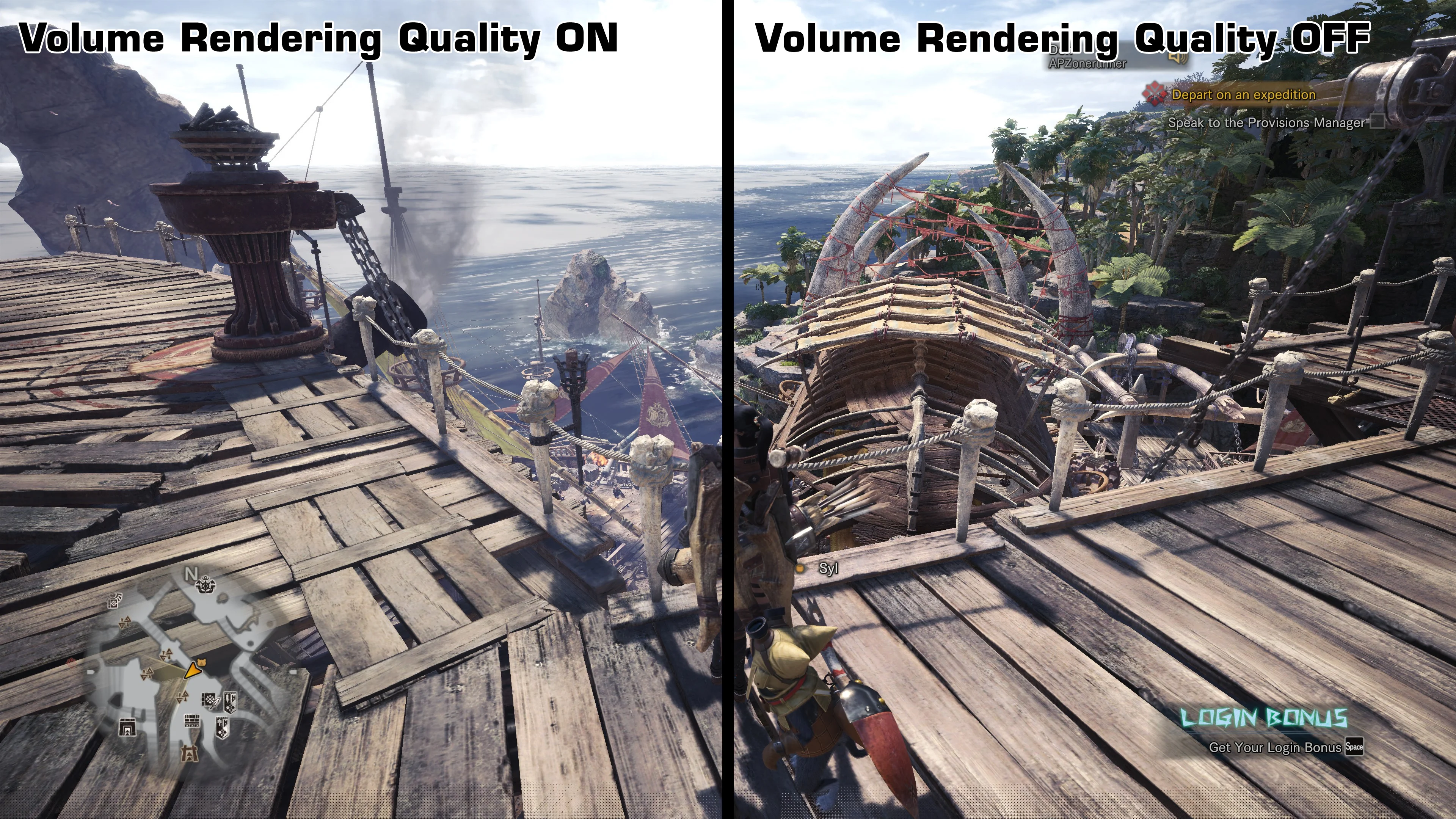
У Volume Rendering Quality есть несколько параметров: выкл., низкий, средний, высокий, очень высокий и переменный. По словам эксперта, когда он отключил функцию совсем, он получил дополнительные 10-15 FPS при разрешении в 4K. Впрочем, без нее игра даже визуально выглядит лучше!

Ограничить количество кадров в секунду
Monster Hunter: World предлагает игрокам выбрать самые разные настройки частоты кадров. Разумеется, выбор по большей части зависит от комплектации компьютера, но журналисты издания рекомендуют ограничить FPS игры до 30 или 60.
Если оставить параметр разблокированным, частота кадров может постоянно скакать. И если в 1080p это славные 70-80 FPS, то в 4K подергивание уже более заметно и может даже отвлекать. Если ограничить до 30, то показатель никогда не будет превышать это число. А если до 60 — игра будет съедать больше ресурсов, но при этом станет плавнее.

Игра очень требовательна к процессору
Если вы используете высокопроизводительную видеокарту, но все равно есть проблемы с частотой кадров даже в 1080p разрешении, значит, все дело в процессоре, так как игра к нему очень требовательна. Дело в том, что MHW постоянно анализирует окружающую среду и то, что в ней происходит, даже если сам игрок того не видит. Помните об этом.
Напомним, наш автор Дмитрий Петренко узнал, насколько хорошо была оптимизирована Monster Hunter: World для PC, и подробно рассказал об этом в своем тексте. Спойлер: очень хорошо!